Supprimer définitivement les photos d'iCloud
Avec Umate Pro, vous pouvez effacer les photos depuis iCloud en quelques minutes, pour libérer de l'espace iCloud.
Essai Gratuit *100% sécurisé | sans malware
La haute résolution des images prises par l’iPhone pousse certains utilisateurs à passer du temps à faire des photos. Mais malheureusement celles-ci prennent trop d’espace dans iCloud, et iCloud ne dispose que d’un espace de 5 Go gratuits. Si vous sauvegardez fréquemment, vous rencontrez peut-être le problème « stockage iCloud saturé ». C’est pour cela que certains pensent à supprimer photo iCloud.
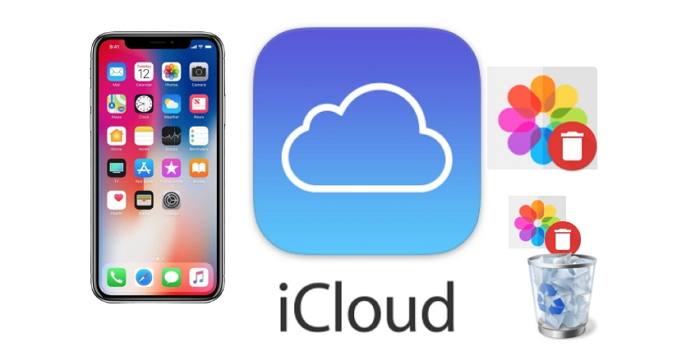
Dans cet article, nous vous montrons 5 différentes méthodes pour supprimer les photos iCloud, afin d’optimiser l’espace alloué de votre iCloud.
Puis-je supprimer les photos iCloud mais pas iPhone ?
Oui. Mais cela dépend de l'activation de Photos iCloud sur votre iPhone : si « Photos iCloud » est activé sur votre iPhone ou iPad, les photos sur iPhone et iCloud sont synchronisées, et la suppression de Photos iCloud supprimera également les photos de votre iPhone ; Si « Photos iCloud » est désactivé, la suppression des photos dans iCloud n'affectera pas votre iPhone.
Donc pour supprimer les photos iCloud mais pas iPhone, allez dans Réglages > [identifiant Apple] > iCloud > Photos. Ensuite désactivez Photos iCloud.
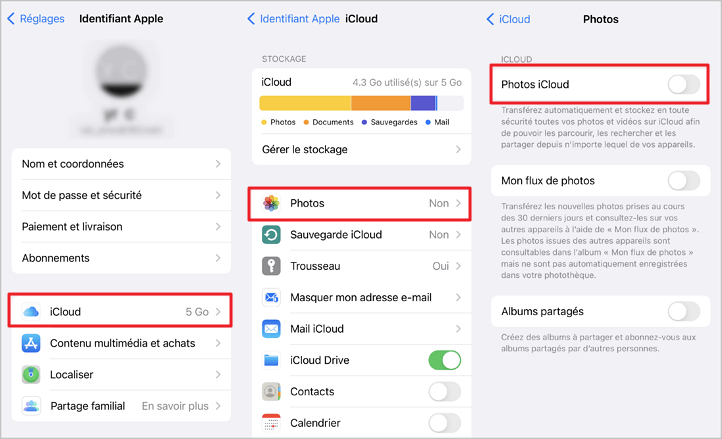
Comment supprimer les photos iCloud ?
Si votre espace iCloud est saturé sans vouloir le payer, supprimez régulièrement les photos pour le libérer. Comment supprimer des photos d’iCloud ? Voici les 4 méthodes pratique.
1 Supprimer les photos iCloud de l'application Photo
Comme mentionné ci-dessus, si vous activez « Photos iCloud » sur votre iPhone, vous pouvez supprimer les photos iCloud depuis l'application Photos. Les étapes sont les suivantes :
Étape 1 : Ouvrez l’application Photos sur votre appareil, cliquez sur Albums > Récents.
Étape 2 : Cliquez sur « Sélectionner » situé dans le coin supérieur droit de votre appareil. Ensuite, sélectionnez les photos que vous souhaitez supprimer de votre répertoire.
Étape 3 : Appuyez sur la corbeille en bas de votre écran, et cliquez sur Supprimer pour confirmer la suppression de vos photos indésirables.
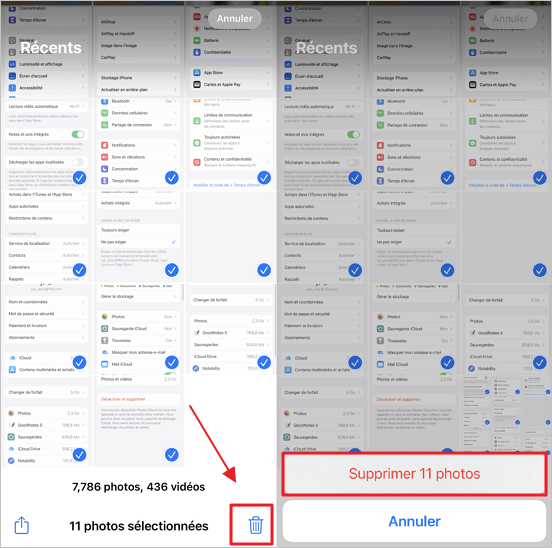
Rappelons que les images supprimées iront dans le dossier Supprimées récemment. Alors, vous devez également les supprimer afin d’optimiser votre espace iCloud.
2 Effacer les photos d'iCloud.com
Pour supprimer photo iCloud, vous pouvez également passer par le navigateur et accéder à la version Web d’iCloud. Vous pouvez le faire en respectant les étapes suivantes :
Étape 1 : Ouvrez iCloud.com sur votre navigateur et connectez-vous à votre compte iCloud.
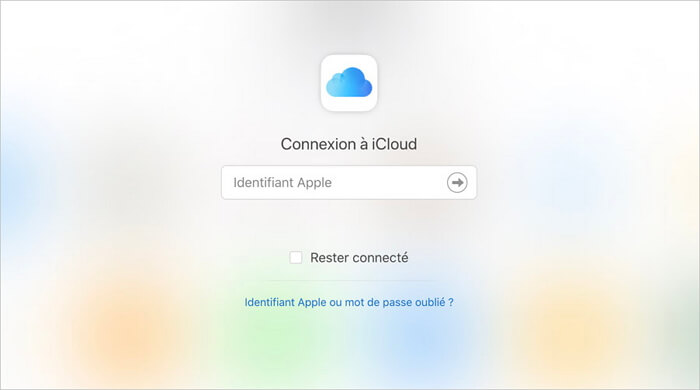
Étape 2 : Sélectionnez Photos, puis ouvrez le dossier contenant les photos à supprimer.
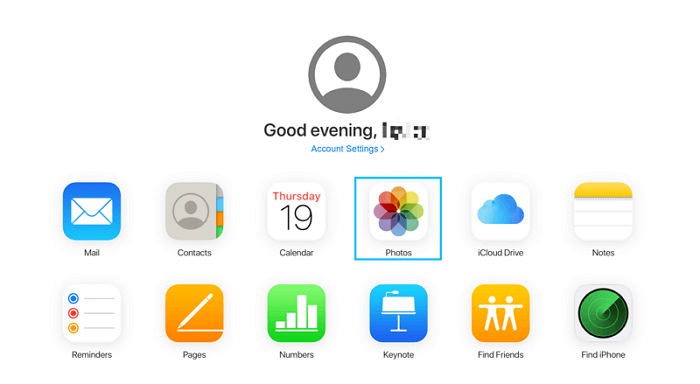
Étape 3 : Cliquez sur l’option Supprimer, et les photos sélectionnées seront toutes supprimées d’iCloud.
3 Désactiver les photos iCloud via le stockage iCloud
Désactiver photo iCloud peut vous permettre d’optimiser votre espace iCloud, afin d’y pouvoir sauvegarder des fichiers bien plus importants. Alors, supprimer ou arrêter la synchronisation avec votre compte iCloud peut être une bonne solution. Voici en quelques étapes comment y procéder :
Étape 1 : Allez dans les Réglages > Identifiant Apple > iCloud.
Étape 2 : Cliquez sur « Gérer le stockage ».
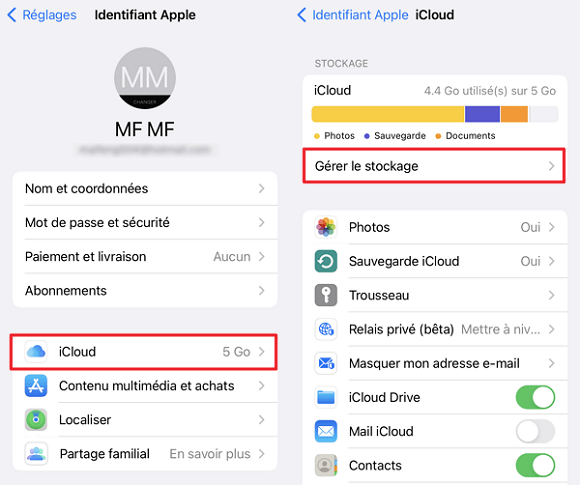
Étape 3 : Sélectionnez « Photos », et appuyez sur « Désactiver et supprimer ».
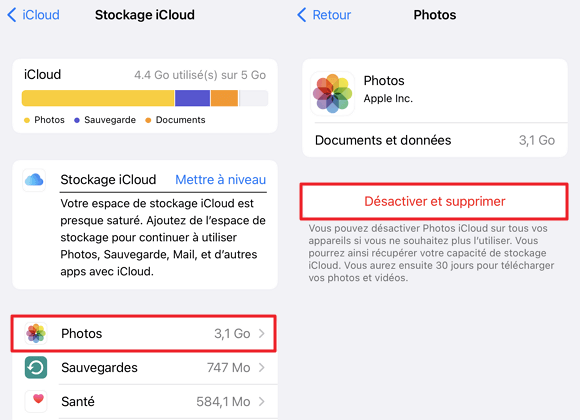
4 Supprimer les photos de sauvegarde d'iCloud sur Mac
Vous pouvez également supprimer les photos iCloud sur votre Mac, tant que vous vous connectez à votre compte iCloud sur votre Mac, vous pouvez facilement gérer et supprimer les photos iCloud. Vous pouvez le faire en respectant les étapes suivantes :
Étape 1 : Ouvrez Photos sur votre Mac et cliquez sur Mes Albums.
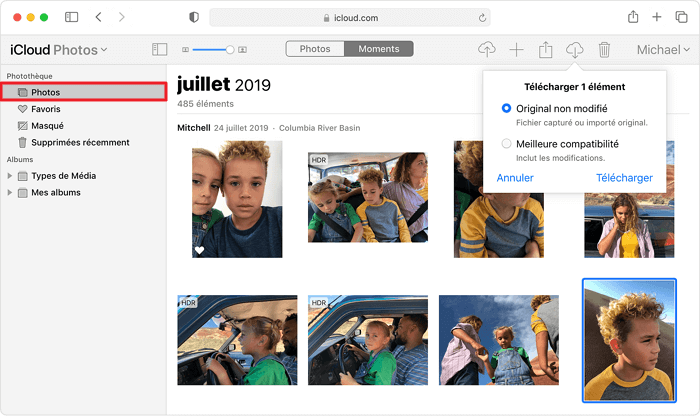
Étape 2 : Maintenez la touche « Commande » de votre clavier enfoncée pour sélectionner la photo à supprimer, puis appuyez sur la touche « Suppr » ou cliquez avec le bouton droit de la souris pour sélectionner « Supprimer XX photos ».
Étape 3 : Une fenêtre s’affichera : confirmez la suppression. La photo sera alors supprimée et déplacée vers « Suppressions récentes ».
Étape 4 : Allez dans « Suppressions récentes », cliquez sur les photos et appuyez sur le bouton « Supprimer » pour les supprimer définitivement. De cette façon, la suppression des photos de la sauvegarde iCloud sera également synchronisée.
Toutefois, cette méthode présente les mêmes défauts que la suppression des photos iPhone. Bien qu'il semble que les photos iCloud soient supprimées, les données sont toujours conservées sur le disque du Mac. On peut également récupérer les photos supprimées à l'aide de quelques astuces.
Le meilleur moyen de supprimer définitivement les photos iCloud
Vous souhaitez supprimer photo icloud de manière définitive ? Notez qu’il est possible de le faire grâce à un outil professionnel, notamment iMyFone Umate Pro. En effet, grâce à ce logiciel, vous pouvez supprimer définitivement vos photos iCloud sans toutefois avoir la possibilité de les récupérer après.
C'est l'un des meilleurs outils pour nettoyer iPhone sur le marché, il peut effacer toutes vos photos et données privées en quelques minutes, et s'assurer que les données ne peuvent plus jamais être récupérées, prend en charge la dernière version de l'iPhone 16/15/14/13/12 et iOS 26/18/17/16/15.
Si le stockage de votre iPhone est saturé et que vous voulez libérer de l'espace pour passer à iOS 26, Umate Pro est votre meilleur choix.
- Suppression complète des photos iPhone ou iCloud sans récupération à 100%.
- Avant de supprimer définitivement les photos iPhone ou iCloud, vous pouvez prévisualiser et nettoyer en profondeur de manière sélective les photos existantes ou supprimées.
- Lorsque les photos iCloud de votre téléphone ne peuvent pas être supprimées, vous pouvez également effacer rapidement les photos synchronisées par iTunes ou iCloud.
- En plus de la suppression des photos iCloud, vous pouvez également supprimer les photos de WhatsApp, Facebook, Kik et Viber sur votre appareil iOS.
Pour supprimer les photos iCloud, il vous suffit de suivre les étapes suivantes :
Étape 1 : Téléchargez iMyFone Umate Pro, connectez votre appareil à votre PC.
Étape 2 : Sélectionnez un mode pour effacer les données, tel que « Effacer les données privées », et commencez le scan.
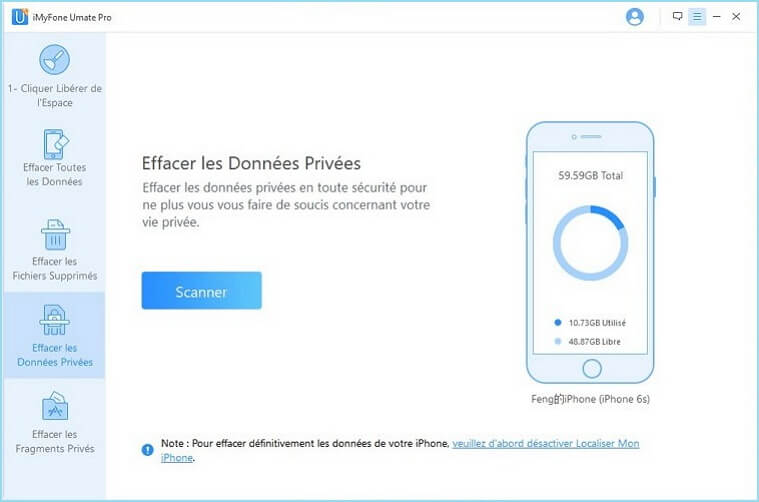
Étape 3 : Il vous montrera toutes vos données privées, sélectionnez les photos iCloud que vous voulez supprimer et cliquez sur le bouton « Effacer maintenant ».
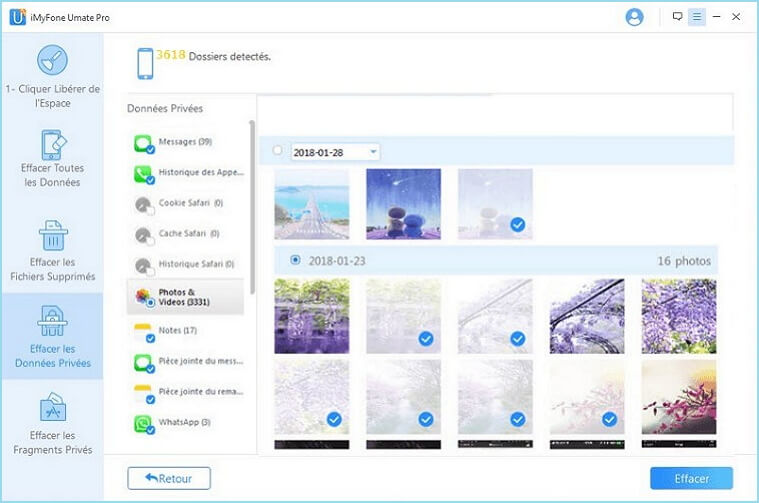
Maintenant que l'appareil et les photos iCloud sont complètement supprimés, aucun logiciel de récupération ne peut plus récupérer les photos iCloud supprimées. Vous n'avez plus à vous soucier des fuites de données personnelles !
Tips :
Si vous souhaitez conserver vos photos sur votre ordinateur mais que vous voulez les supprimer définitivement de votre appareil iOS, vous pouvez le faire avec iMyFone Umate Pro :
- Tout d'abord, sélectionnez le mode Un clic pour libérer de l'espace > Photos > Sauvegarder et supprimer > Exporter, toutes les photos seront sauvegardées sur votre ordinateur.
- Ensuite, sélectionnez le mode « Effacer les données privées » pour supprimer définitivement vos photos.
FAQ sur la suppression des photos iCloud
1 Puis-je récupérer des photos supprimées d'iCloud ?
Non. Une fois que vous avez supprimé des photos d'iCloud et que la synchronisation des photos iCloud est activée, les photos seront également supprimées sur tous les appareils iOS associés à ce compte. À ce stade, il est presque impossible de récupérer les photos iCloud supprimées sans utiliser un programme de récupération tiers.
Par conséquent, avant de supprimer des photos iCloud, assurez-vous de bien confirmer, et faites des sauvegardes des photos importantes et stockez-les complètement.
2 Puis-je supprimer des photos iCloud sur un ordinateur Windows ?
Si vous voulez supprimer les photos de sauvegarde d'iCloud de l'ordinateur Windows, vous devez télécharger et installer le logiciel iCloud sur Windows, et synchroniser les photos iCloud sur l'ordinateur.
Cette méthode ne supprime que les copies locales des photos iCloud, pas les originaux sur le cloud. Si vous souhaitez effacer complètement les photos iCloud, nous vous recommandons d'utiliser les méthodes mentionnées ci-dessus.
Si vous avez sauvegardé Photos iCloud sur votre ordinateur et que vous souhaitez supprimer les photos si nécessaire, vous pouvez suivre les étapes suivantes :
Étape 1 : Accédez à votre ordinateur > iCloud Photos et cliquez sur le dossier « Téléchargements ».
Étape 2 : Sélectionnez la photo ou la vidéo que vous voulez supprimer, puis faites un clic droit pour la supprimer.
3 Si je supprime des photos sur iPhone, est-ce que les photos iCloud seront également supprimées ?
Oui, lorsque vos photos sont supprimées de l’iPhone, elles sont également toutes supprimées d’iCloud.
Si vous voulez vous assurer qu'elles restent sur iCloud, vous pouvez désactiver Photos iCloud avant de les supprimer, ou sauvegarder les photos de votre album. De cette façon, vous pouvez supprimer en toute sécurité n'importe quelle photo de votre iPhone ou iPad.
Conclusion
Supprimer photo iCloud est une solution qui peut vous permettre d’optimiser de l’espace dans votre iCloud. Dans cet article, nous vous avons présenté 5 méthodes efficaces pour supprimer vos photos iCloud. Cependant, si vous souhaitez une suppression définitive, nous vous conseillons l’outil professionnel Umate Pro.






